在Windows上共享
开启共享
注意:如果希望任何人都能访问共享的文件,请完成可选的操作,否则不必完成。
- 在Windows上的某个文件或文件夹右击,选择【属性】

- 在【属性】窗口中选择【共享】一栏

- (可选)在【共享】中添加Guest(在下拉框中选择)后点击【添加】

- (可选)将Guest的权限改为【读取/写入】

- 点击【共享】,可以看到已经开始共享

设置访问
- 点击【高级共享】

- 将用户的权限按如下设置

- 在所有窗口点击【确定】
关闭防火墙
- 由于开启防火墙时会产生连接错误,因此要关闭当前网络的防火墙
- 打开Windows Defender,可以在图标栏单击图标打开

- 选择【防火墙和网络保护】选项

- 点开当前使用中的网络(如不清楚是哪个,可以先点【专用网络】执行后续步骤试试,若还不行就再点【公用网络】重复步骤)

- 将Microsoft Defender防火墙选项关闭,对弹出来的安全提示选择【是】

查看本机IP地址
- 键盘输入Win+R,Win代表的是Windows键

- 输入cmd并点击【确定】
- 输入ipconfig后回车
ipconfig
- 记住IPv4地址,之后要用到
在Windows上的操作步骤基本结束。
在iPad/iPhone等设备上连接
打开文件浏览器
- 打开设备上的【文件】
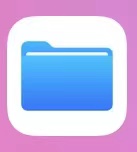
连接服务器
- 点击左侧栏右上角,点击【连接服务器】

- 输入前面记下来的IPv4地址,点击【连接】
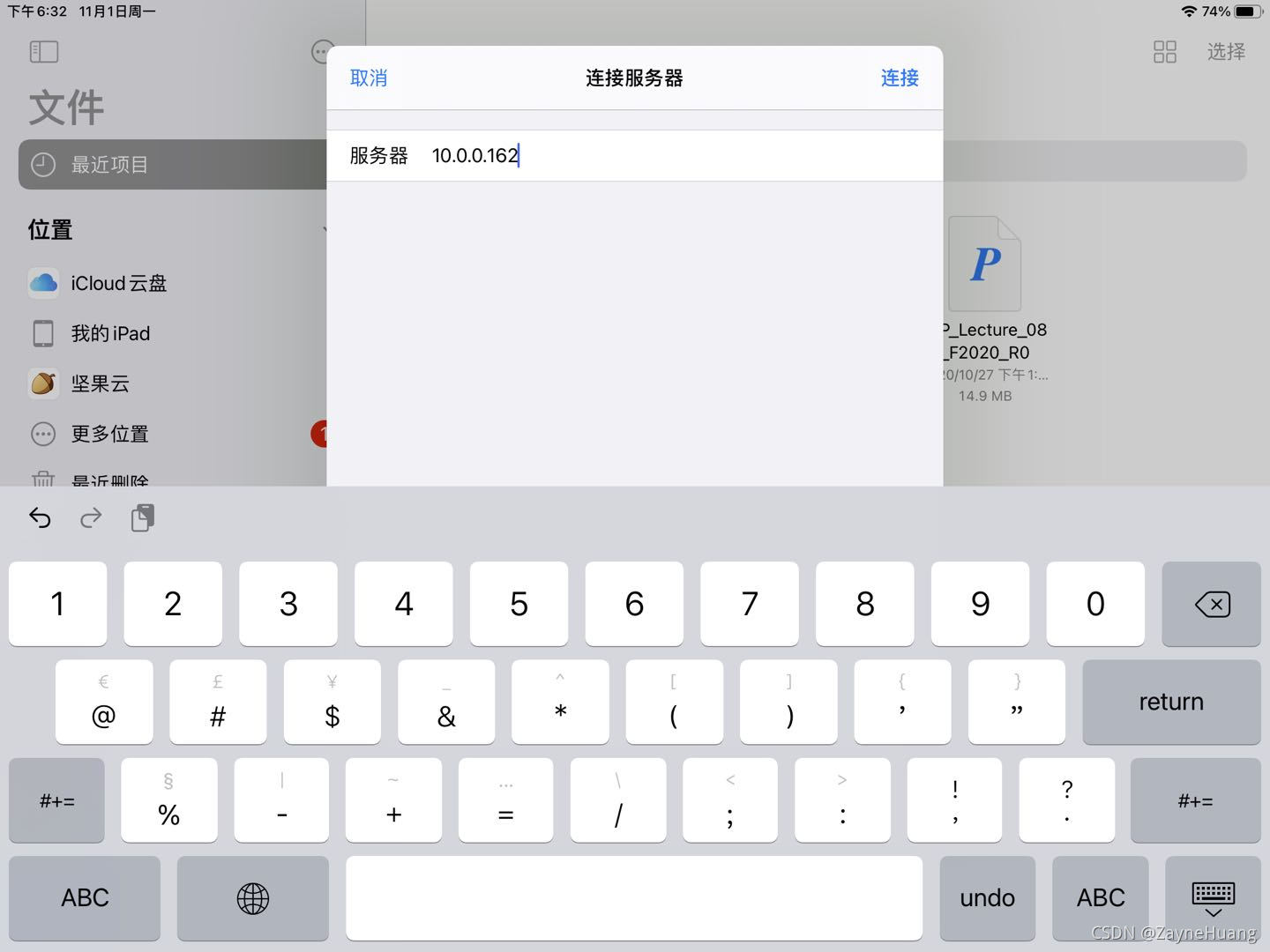
- 如果前面完成了可选操作,就直接选择【客人】;如果没有完成可选操作,就选择【注册用户】,输入Windows电脑的用户名、密码
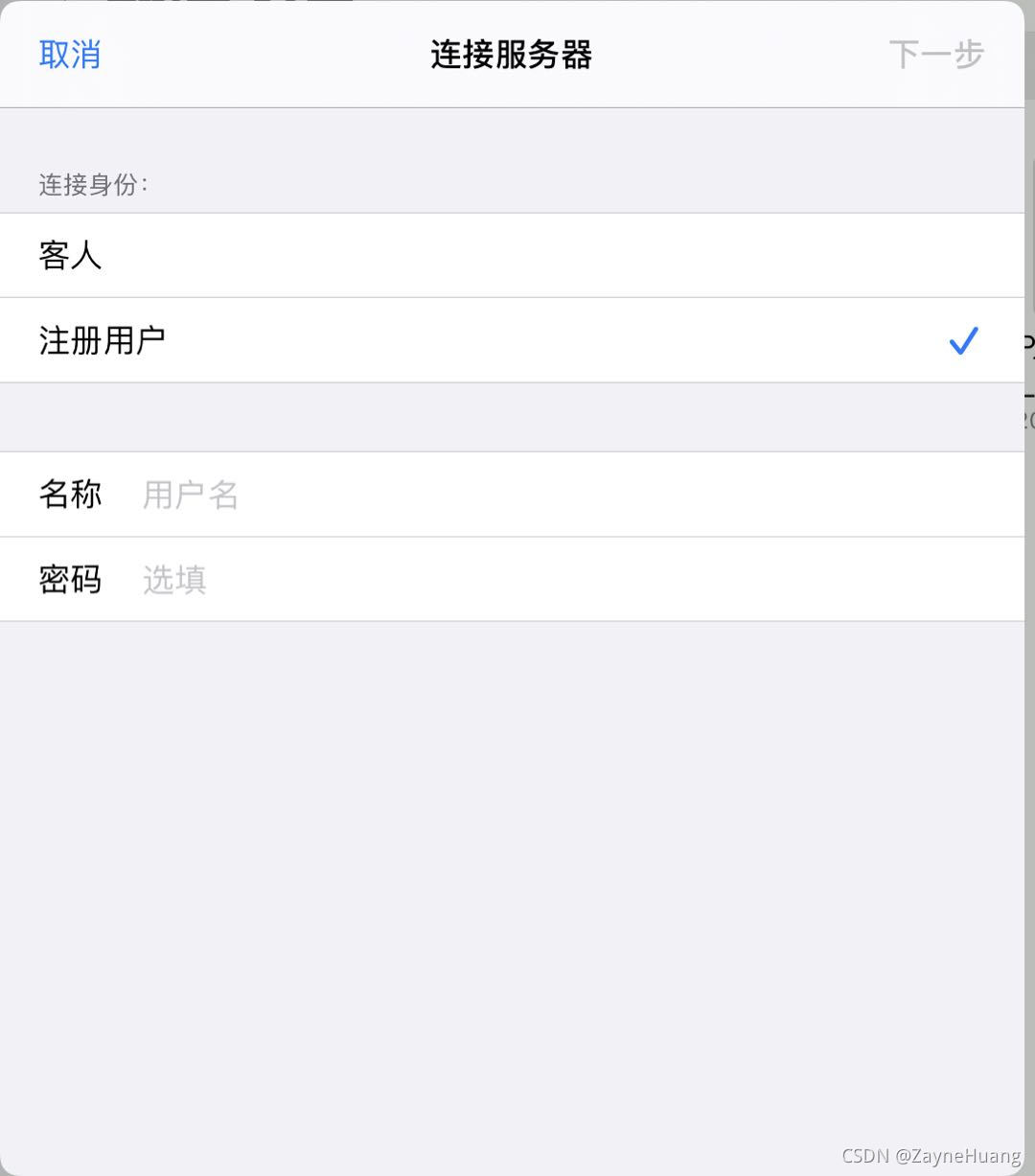
查看文件
- 如果输入都正确,此时就能看到已分享的文件夹/文件了
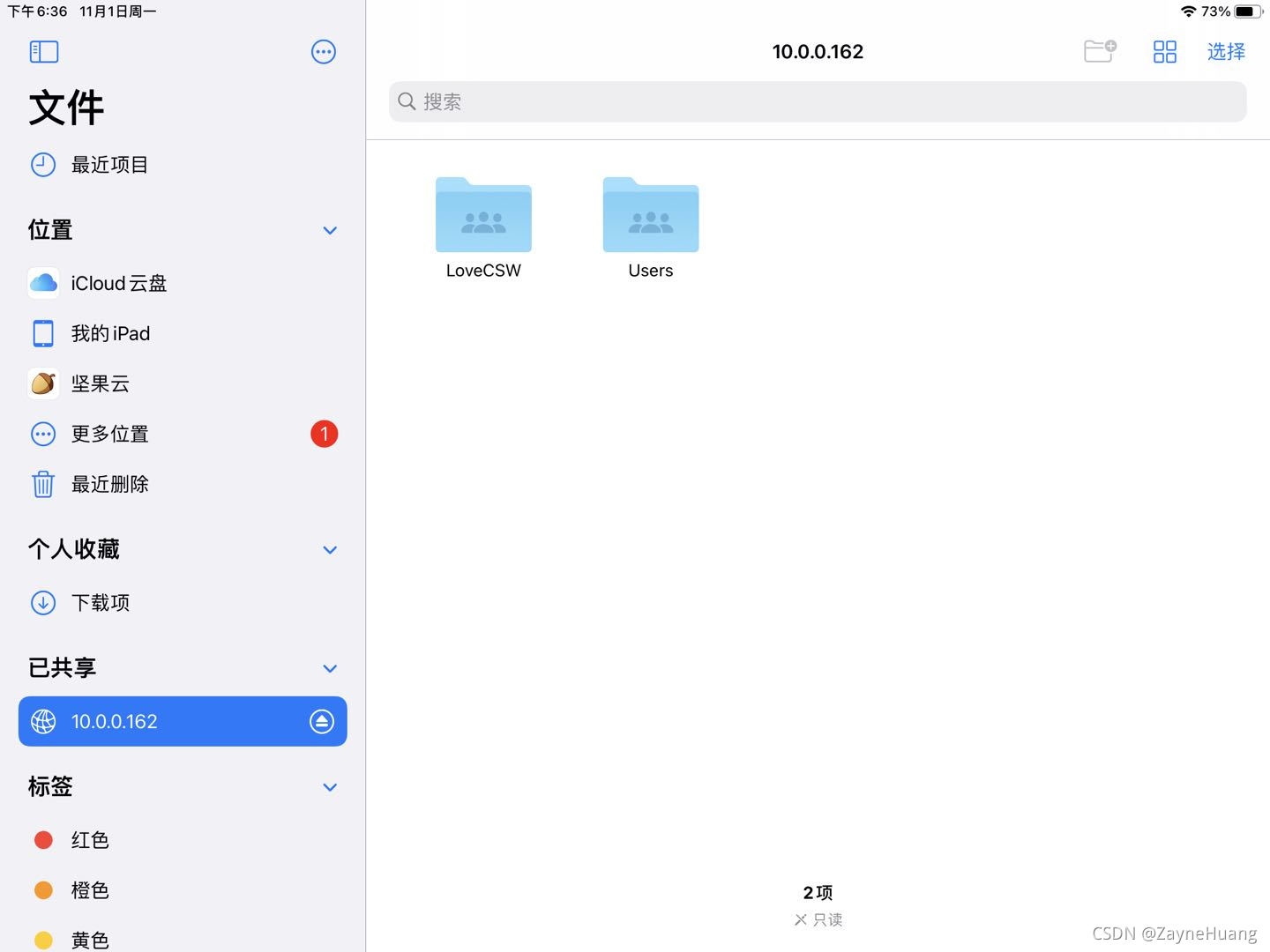
传输文件
Windows传输
- 直接在文件夹里放文件即可

- 其他设备就能直接看到,直接点击就能打开
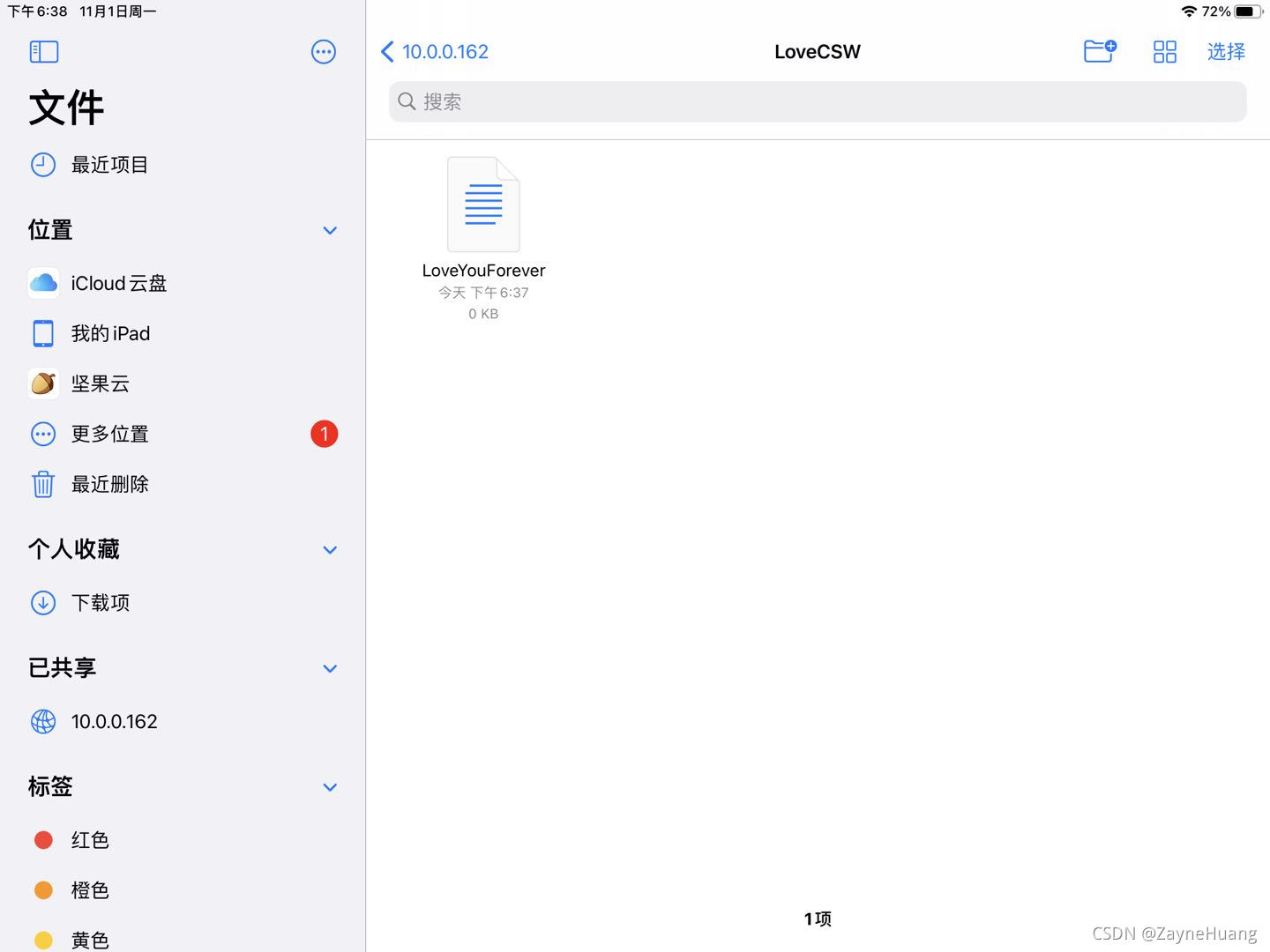
其他设备传输
- 以微信传输为例,其他应用也是类似方法
- 在打开文件后选择【用其他应用打开】
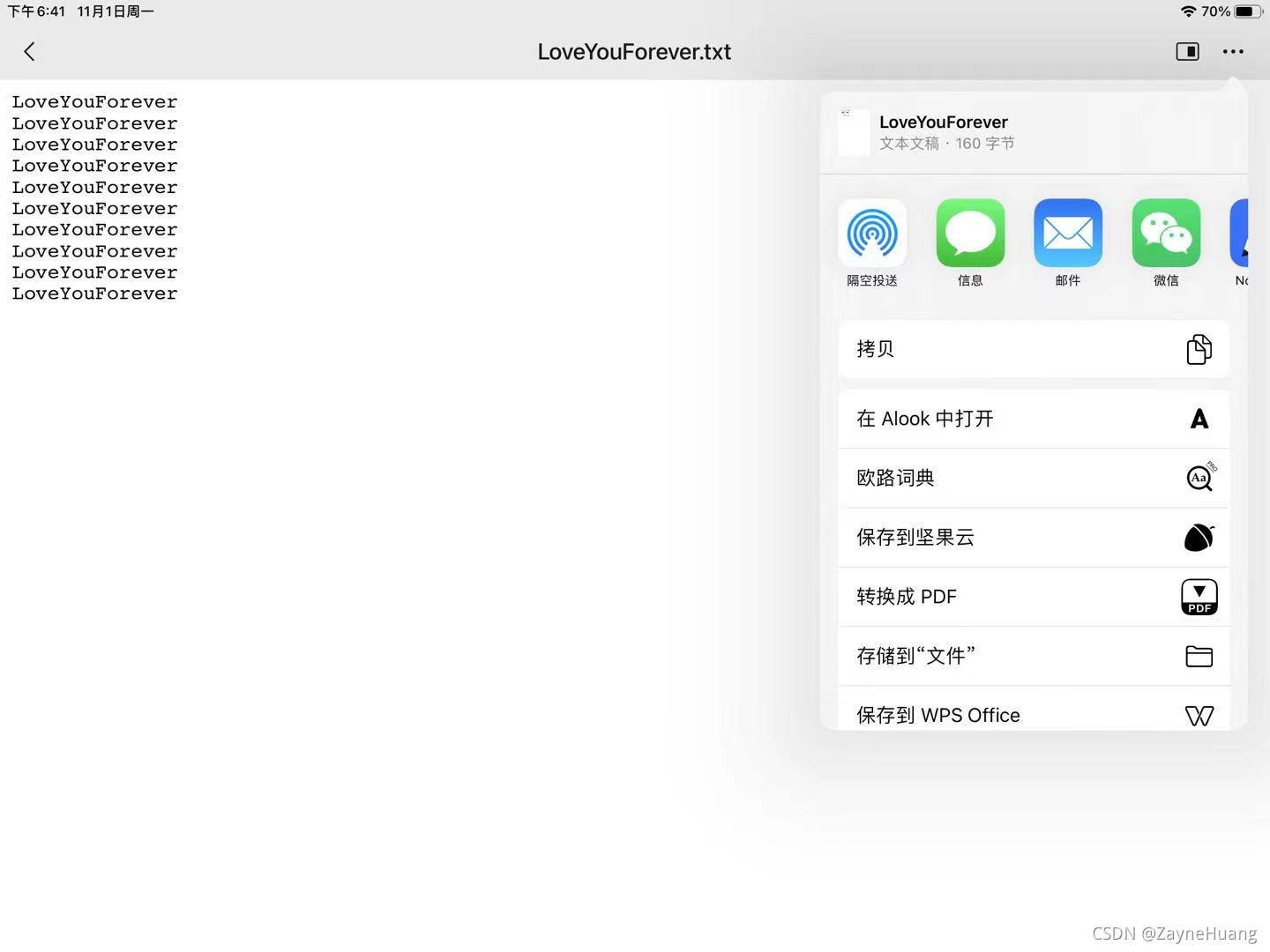
- 选择【存储到“文件”】,选择的存储位置就是前面设置的IP地址,还可以选择其中的子文件夹,选择好后点击【存储】
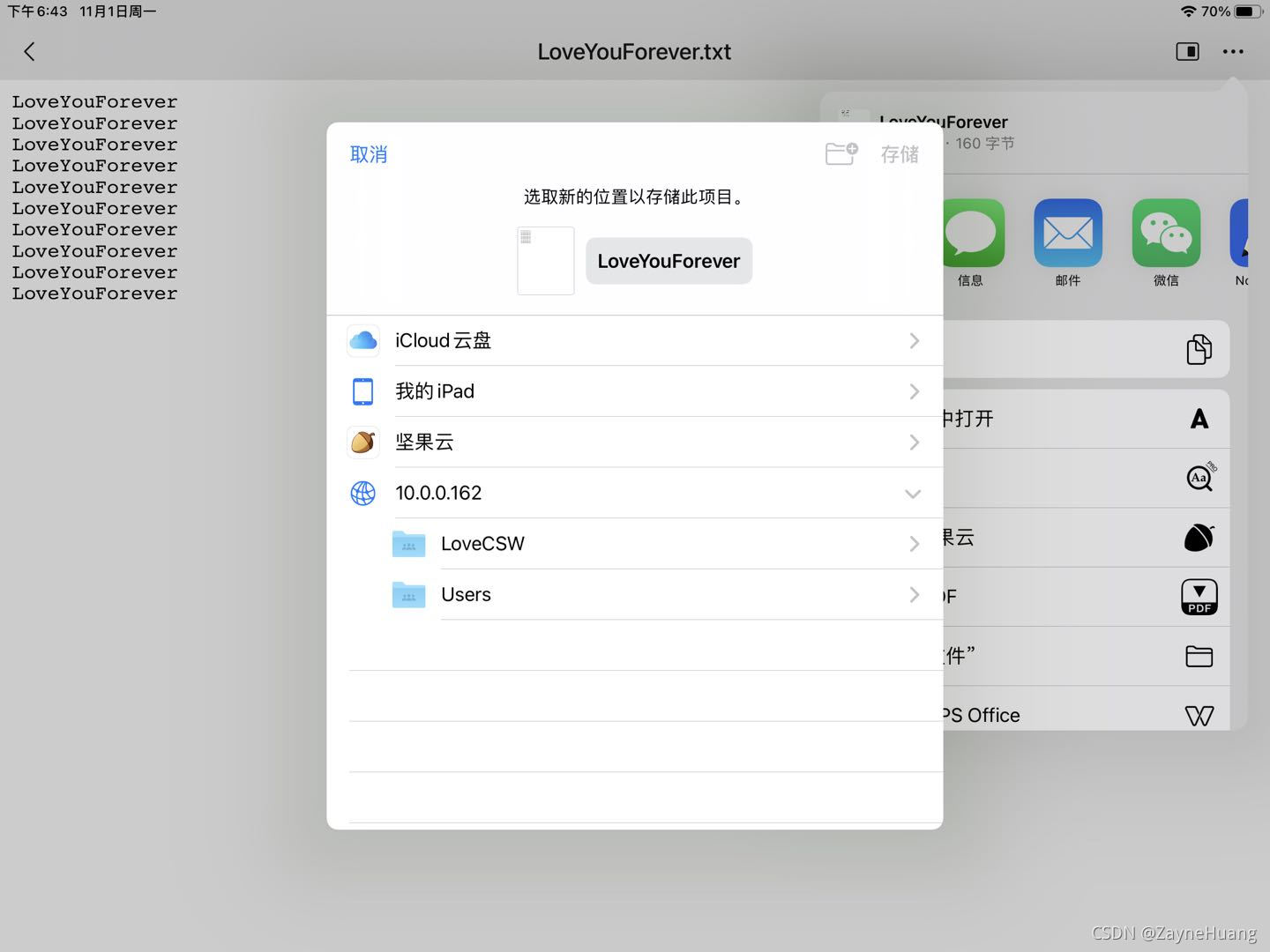
- 随后在各个设备上都能看到该文件
























 1万+
1万+

 被折叠的 条评论
为什么被折叠?
被折叠的 条评论
为什么被折叠?








